如何在PDF文件中移动和对齐对象?
Word文档能够呈现多种类型的文档,特别有用。在某些情况下,您也许想在Word文档中插入PDF。将PDF插入Word并不困难,但如果您没有合适的工具,这可能会耗费您一些时间。
有时,PDF文件生成器或PDF文件转换器在维护PDF文件中的文本和对象的原始布局方面做得很差。因此,您需要一个好的PDF文件编辑器,例如万兴PDF专家,来帮助您轻松地移动和对齐PDF文件中的对象。
在计算机上下载并安装万兴PDF。完成后,根据以下步骤在Windows 电脑上编辑PDF文档中对象的布局。
步骤1用万兴PDF打开PDF文件
从桌面启动万兴PDF。程序启动后,打开要编辑的PDF文件。您只需在主窗口中单击“打开文件”,然后选择要导入进行编辑的文件。或者,可以直接把文件拖放到窗口以导入它。

步骤2移动对象
在程序窗口中打开PDF文件后,单击左上角的“编辑”按钮。您可以单击文档中的图像、框架 或其他对象来移动和对齐它们。
·通过拖动移动对象:要重新定位图像或框架,请单击图像或框架以选中它,然后用鼠标拖动它以将其移动到正确的位置。
·使用箭头键移动对象:选择对象后,也可以使用键盘上的箭头键重新定位对象。
·使用对齐选项对齐对象:您可以在选择多个对象时按住Ctrl键来选择它们。此时将启用“对齐”和“分布”以进行选择。
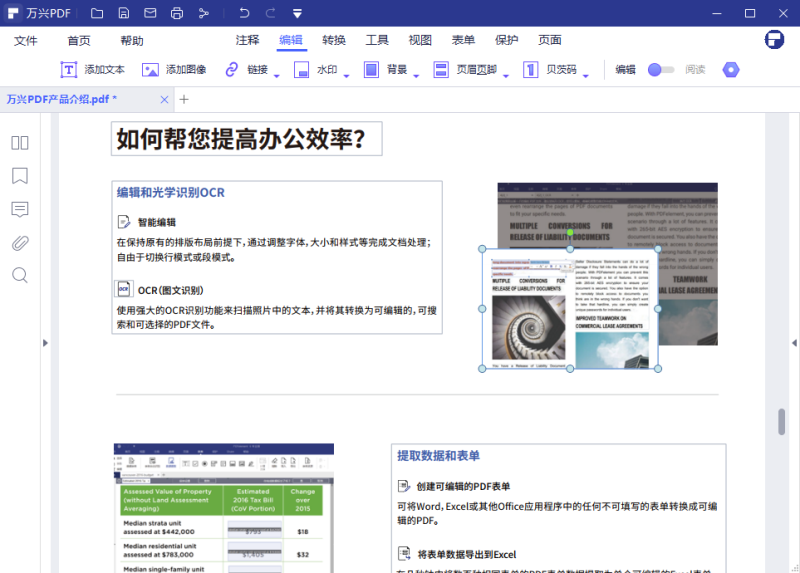
步骤3保存PDF文件
在PDF文件里移动对象并进行必要的调整和其他编辑后,通过导航到“文件>另存为>浏览”保存文档,然后为文件适当地命名,确定保存即可。这就是使用万兴PDF移动和对齐PDF文件中的对象的方法。
万兴PDF是一款出色的PDF文件编辑器,可以修正图像、表格、图形和其他与PDF文件布局不一致的对象。万兴PDF的编辑功能使用户能轻松地添加、删除和对齐对象。
您还可以使用万兴PDF填写表单、合并和拆分PDF文件,或者从PDF文件中插入、替换和提取页面。您可以以多种方式创建PDF文件,包括组合多个PDF文件和非PDF文件以生成单个PDF文档。您还可以从其他Office文件、图像文件、HTML文件等转换创建成PDF文件。或者也可以将PDF文件转换为其他任何类型的文件。


